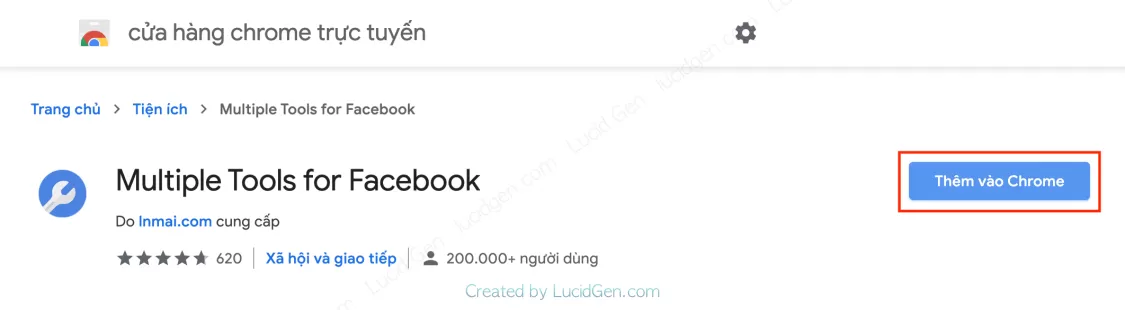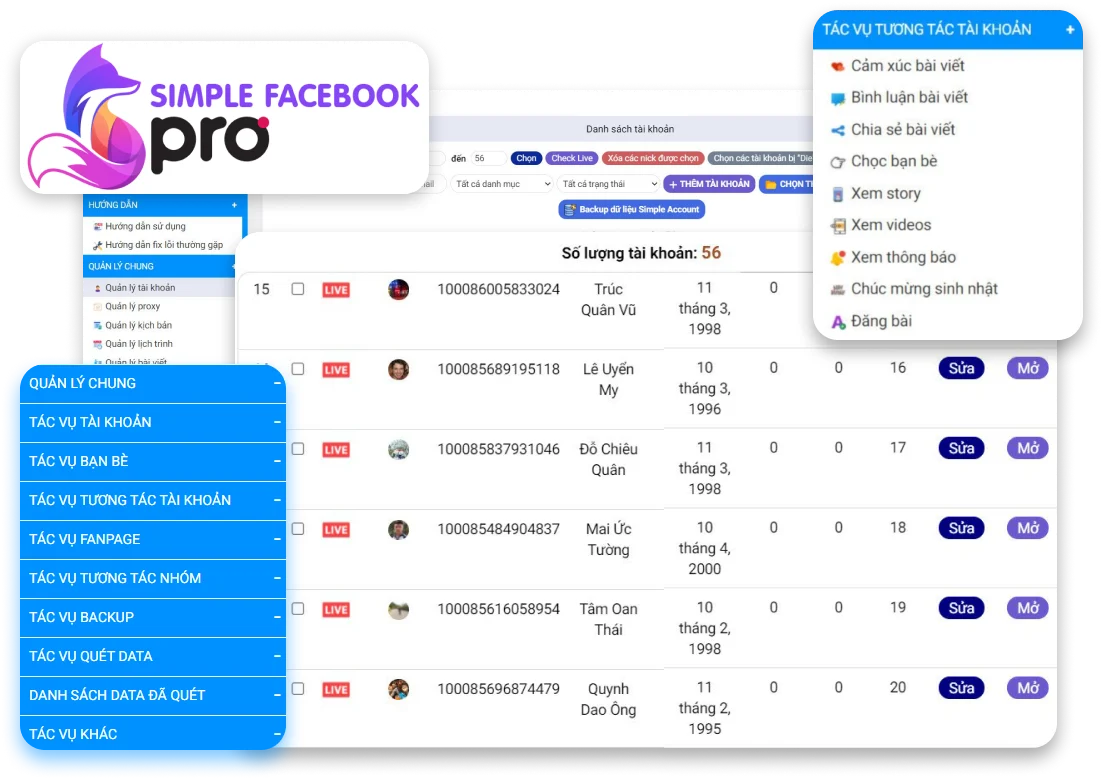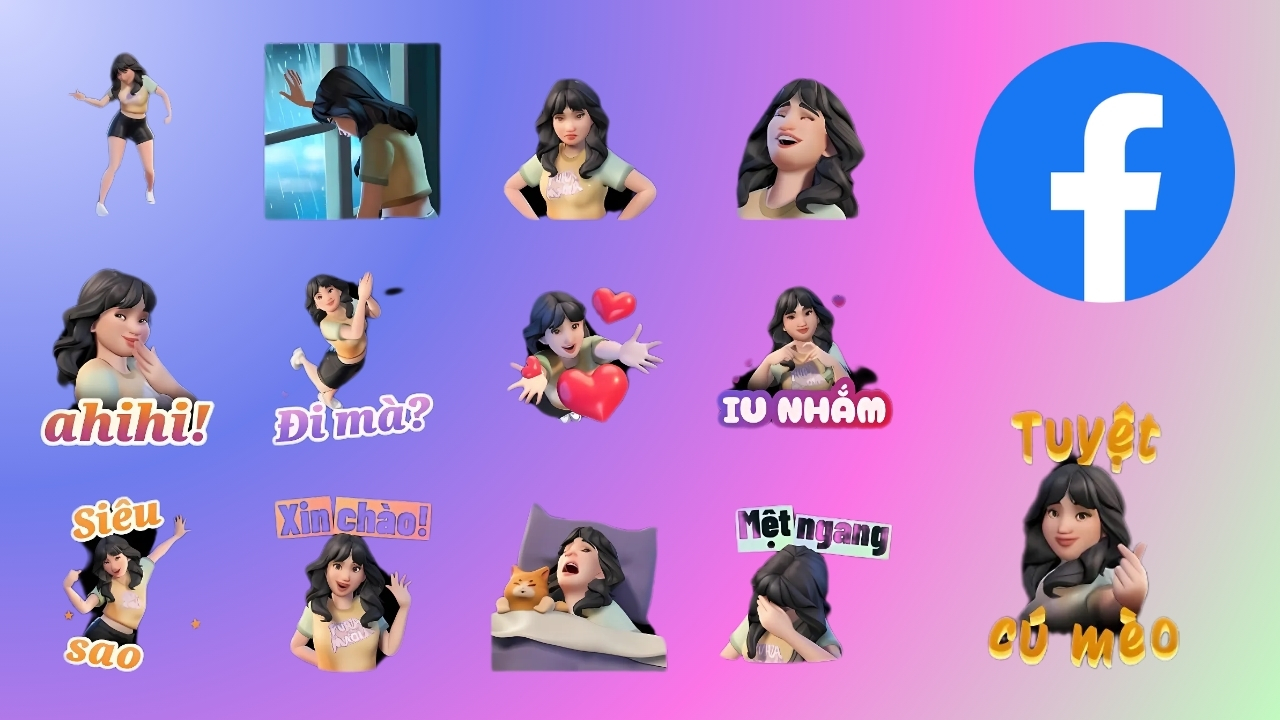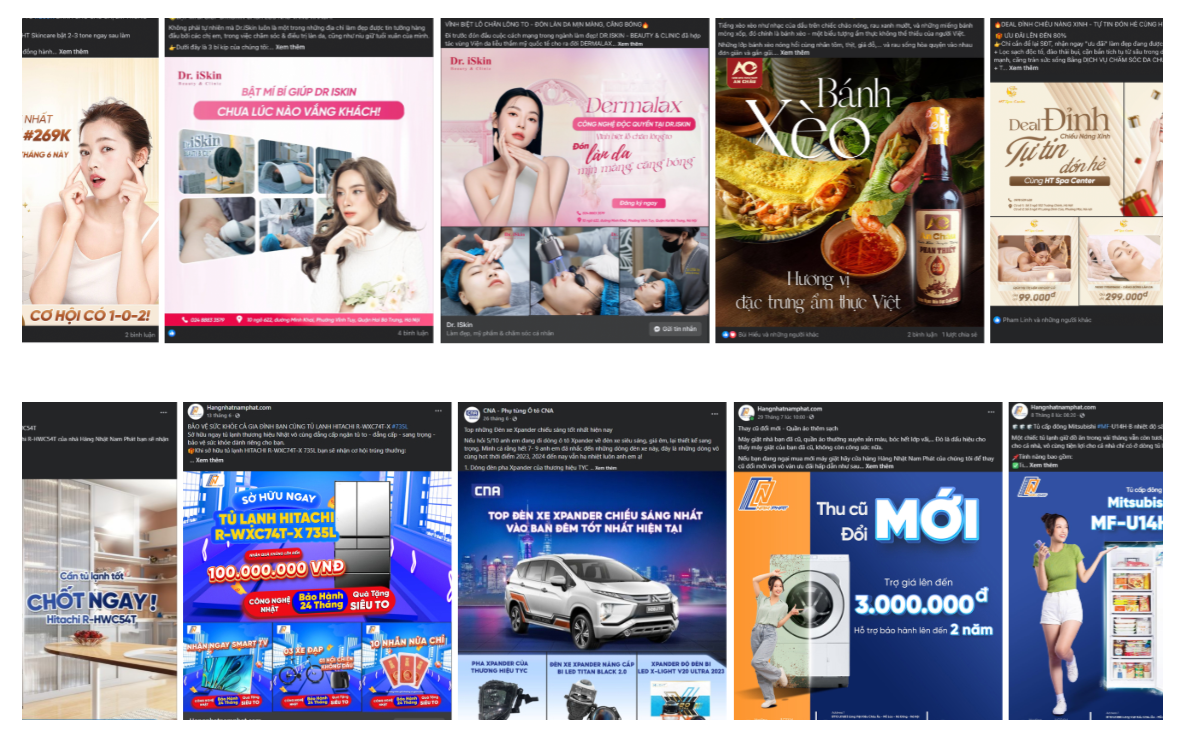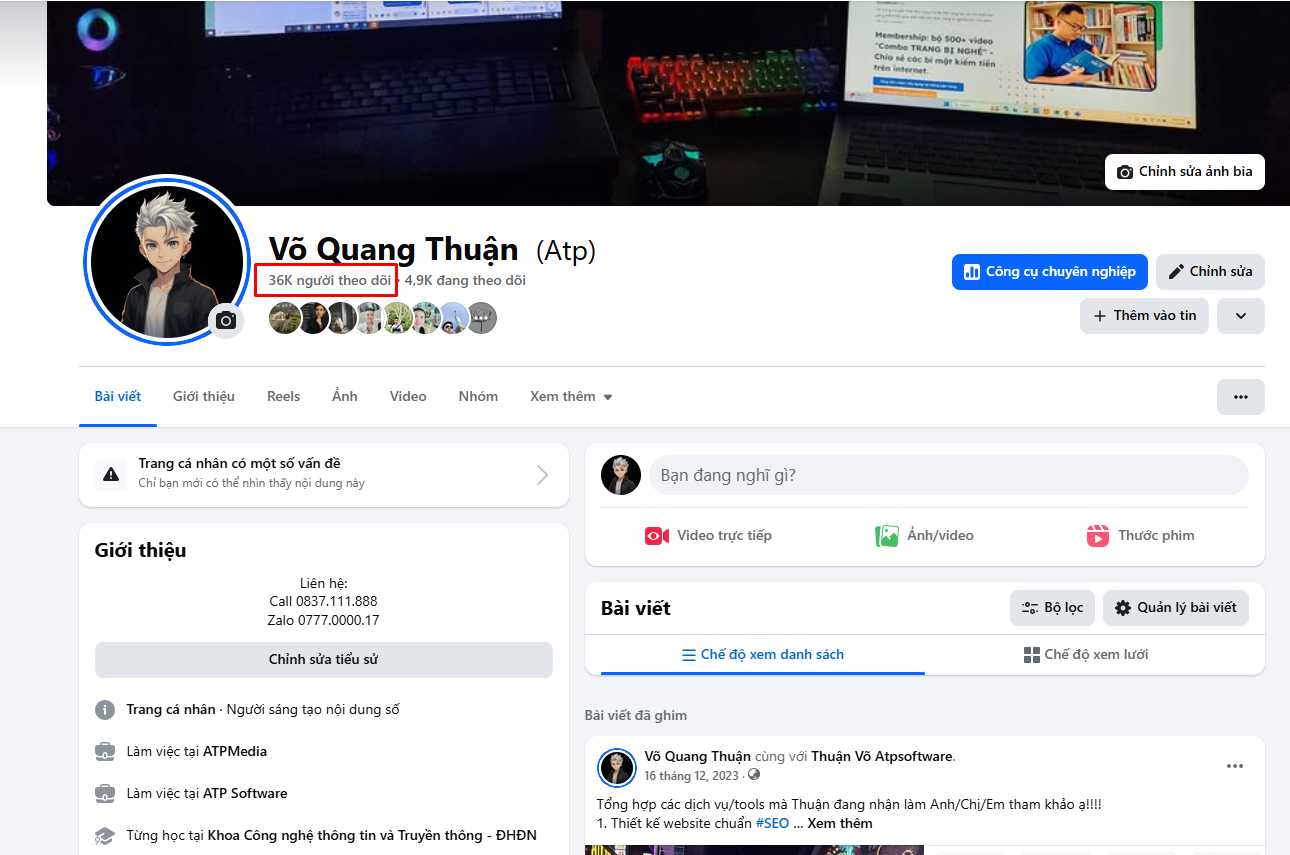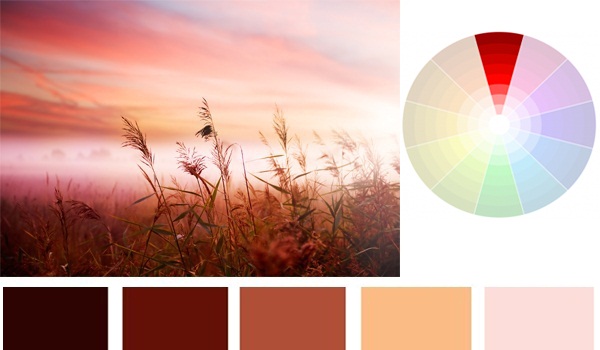Nhằm hạn chế những tin rác trên Facebook, bạn nên chủ động rời khỏi tất cả các nhóm spam trên Facebook và tập trung vào việc sử dụng news feed cho những thông tin thực sự quan trọng.. Tuy nhiên, đôi khi chúng ta có thể quên đã tham gia vào những nhóm nào trên Facebook, và nếu có quá nhiều nhóm, việc quản lý chúng có thể trở nên khá phức tạp. Nhưng đừng lo, bạn hoàn toàn có thể dễ dàng quản lý tất cả các nhóm và rời khỏi nhóm Facebook spam hàng loạt sau khi đọc hướng dẫn bên dưới.
Cách rời khỏi nhóm Facebook trên điện thoại (IOS và Android)
Để thoát khỏi nhóm Facebook trên điện thoại, bạn có thể làm theo các bước sau đây:
Bước 1: Mở ứng dụng Facebook và chọn Menu (biểu tượng ba dấu gạch ngang) ở phía góc trên bên phải.
Bước 2: Trong danh sách Menu mở rộng, chọn mục “Nhóm.”

Bước 3: Trong cửa sổ Nhóm, bạn cần chọn biểu tượng bánh răng (Cài đặt nhóm) gần tên nhóm mà bạn muốn rời.
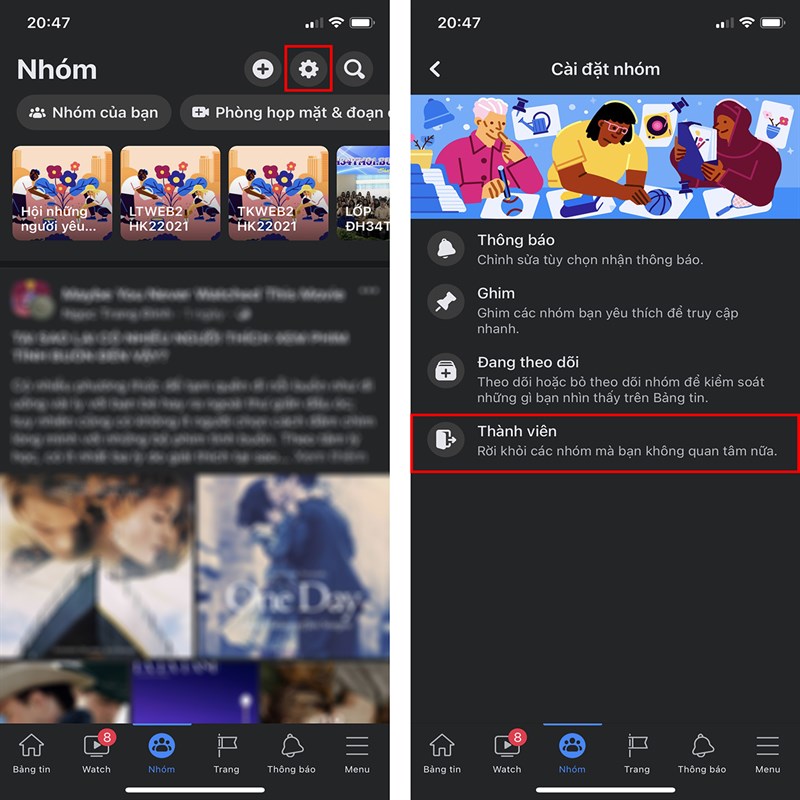
Bước 4: Trong danh sách Thành viên, bạn có thể rời khỏi nhiều nhóm cùng một lúc bằng cách chọn “Rời khỏi” và sau đó xác nhận “Rời khỏi nhóm” để hoàn tất việc thoát khỏi nhóm.
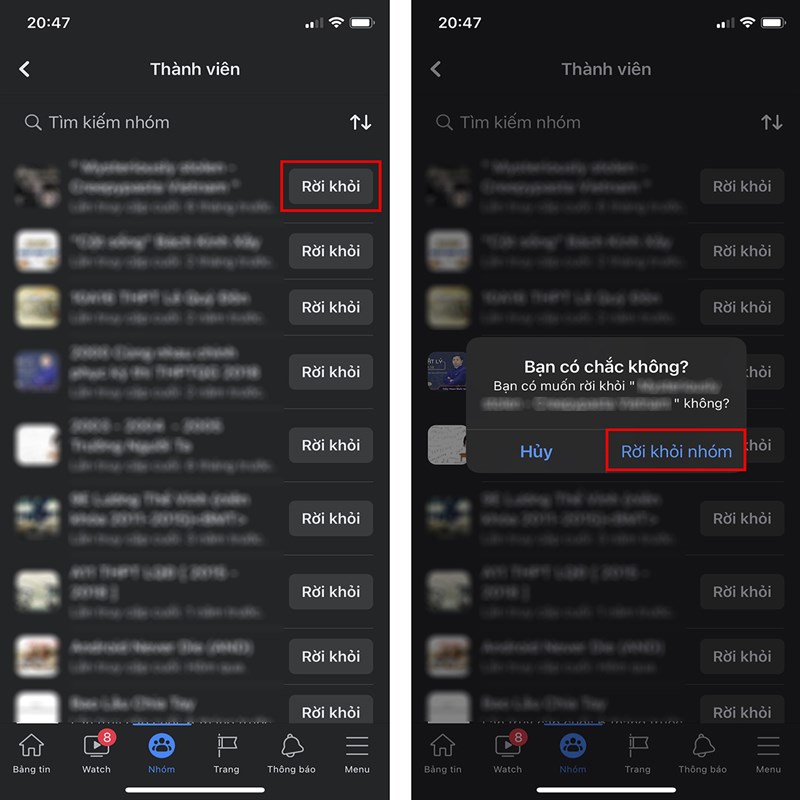
Sau khi hoàn thành các bước này, bạn sẽ đã thoát khỏi nhóm Facebook mà bạn đã chọn và sẽ không còn nhận được thông báo hay bài viết mới từ nhóm đó nữa.
Cách rời khỏi nhóm trên Facebook hàng loạt bằng tiện ích mở rộng
Nếu cách trên làm bạn cảm thấy mất nhiều thời gian, hãy tham khảo cách rời nhóm hàng loạt bằng extension (tiện ích mở rộng). Để rời khỏi nhiều nhóm Facebook cùng một lúc bằng tiện ích mở rộng trên trình duyệt Chrome, bạn có thể thực hiện theo các bước sau đây:
Bước 1: Đầu tiên, bạn cần phải thêm tiện ích mở rộng vào trình duyệt Chrome.
Sau khi đã cài đặt tiện ích mở rộng, bạn sẽ thấy biểu tượng của nó ở góc trên bên phải của trình duyệt Chrome. Nhấp vào biểu tượng này để mở trang tiện ích.
Trong trang tiện ích, bạn chọn phần “Tools” (Công cụ) và sau đó chọn “Groups Scanner” (Quét danh sách nhóm) để lấy danh sách các nhóm Facebook mà bạn đã tham gia.
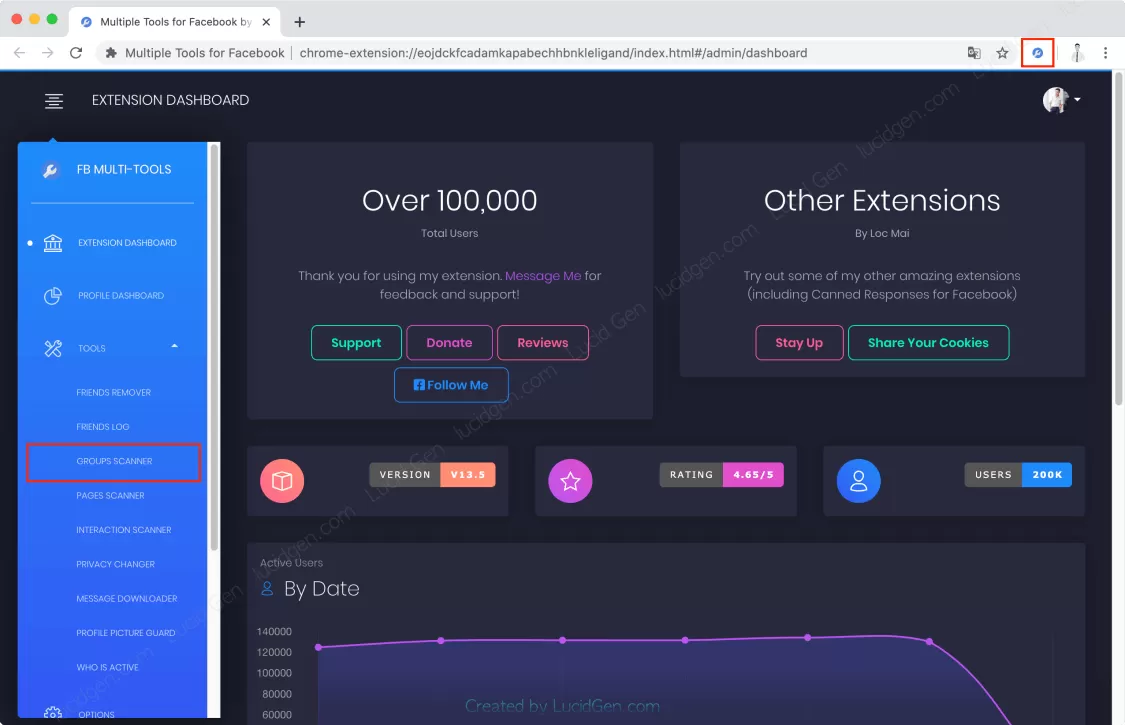
ID người dùng của bạn đã được nhập sẵn là tài khoản của bạn, chỉ cần nhấp vào nút “Search” để bắt đầu quét danh sách các nhóm bạn đã tham gia trên Facebook.
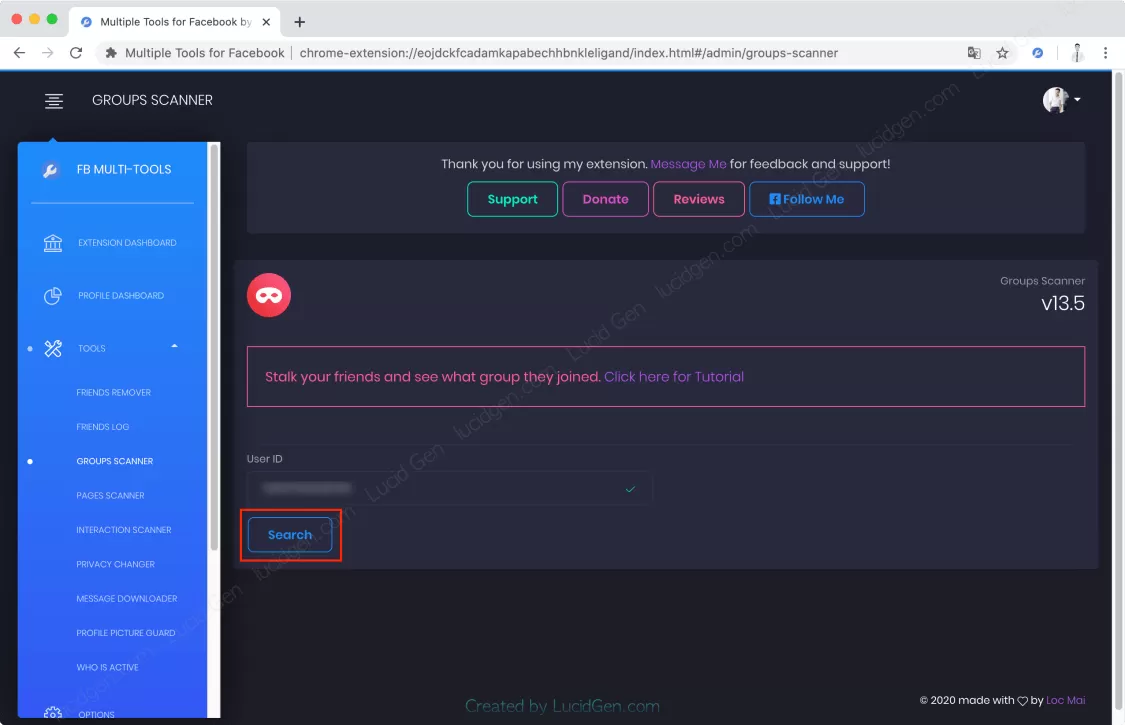
Sau khi quét xong, danh sách sẽ được hiển thị và có thể chia thành nhiều trang. Bạn nên chọn “All rows” để hiển thị tất cả các nhóm và dễ dàng chọn những nhóm bạn muốn rời.

Bạn có thể tự tay chọn từng nhóm hoặc nhấp vào nút “Chọn tất cả” ở đầu danh sách. Sau đó, nhấp vào nút “Leave” để tiến hành rời khỏi các nhóm này.
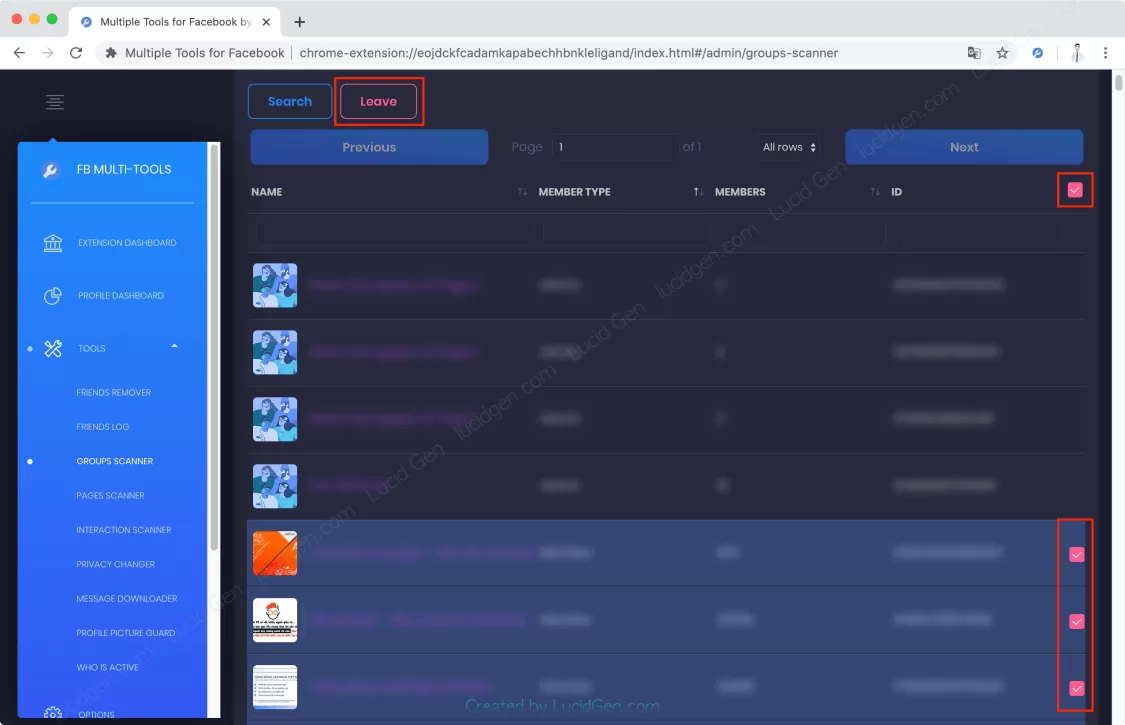
Lưu ý: Đừng chọn những nhóm mà bạn là quản trị viên.
Một cửa sổ xác nhận sẽ xuất hiện, hỏi bạn có chắc chắn muốn rời khỏi các nhóm đã chọn không. Hãy xem xét và sau khi đã quyết định, nhấp vào nút “Yes, delete them!” để xác nhận.

Chờ một chút, phần mềm sẽ tự động rời khỏi các nhóm trên Facebook hàng loạt. Khi hoàn thành, thông báo “Finished” sẽ hiển thị, bạn chỉ cần nhấp vào “OK” và đã hoàn tất quá trình.
Cách rời nhóm trên Facebook hàng loạt bằng phần mềm/tools
Để rời khỏi nhiều nhóm Facebook hàng loạt bằng phần mềm, bạn có thể tuân theo các bước sau đây:
Bước 1: Bạn cần tải xuống và cài đặt phần mềm “Simple FB Pro.”
Bước 2: Sau khi cài đặt xong, đăng nhập vào tài khoản Facebook của bạn trong phần mềm (bạn có thể đăng nhập nhiều tài khoản cùng lúc).
Bước 3: Tiếp theo, bạn cần thực hiện quét danh sách các nhóm mà tài khoản đã đăng nhập tham gia.
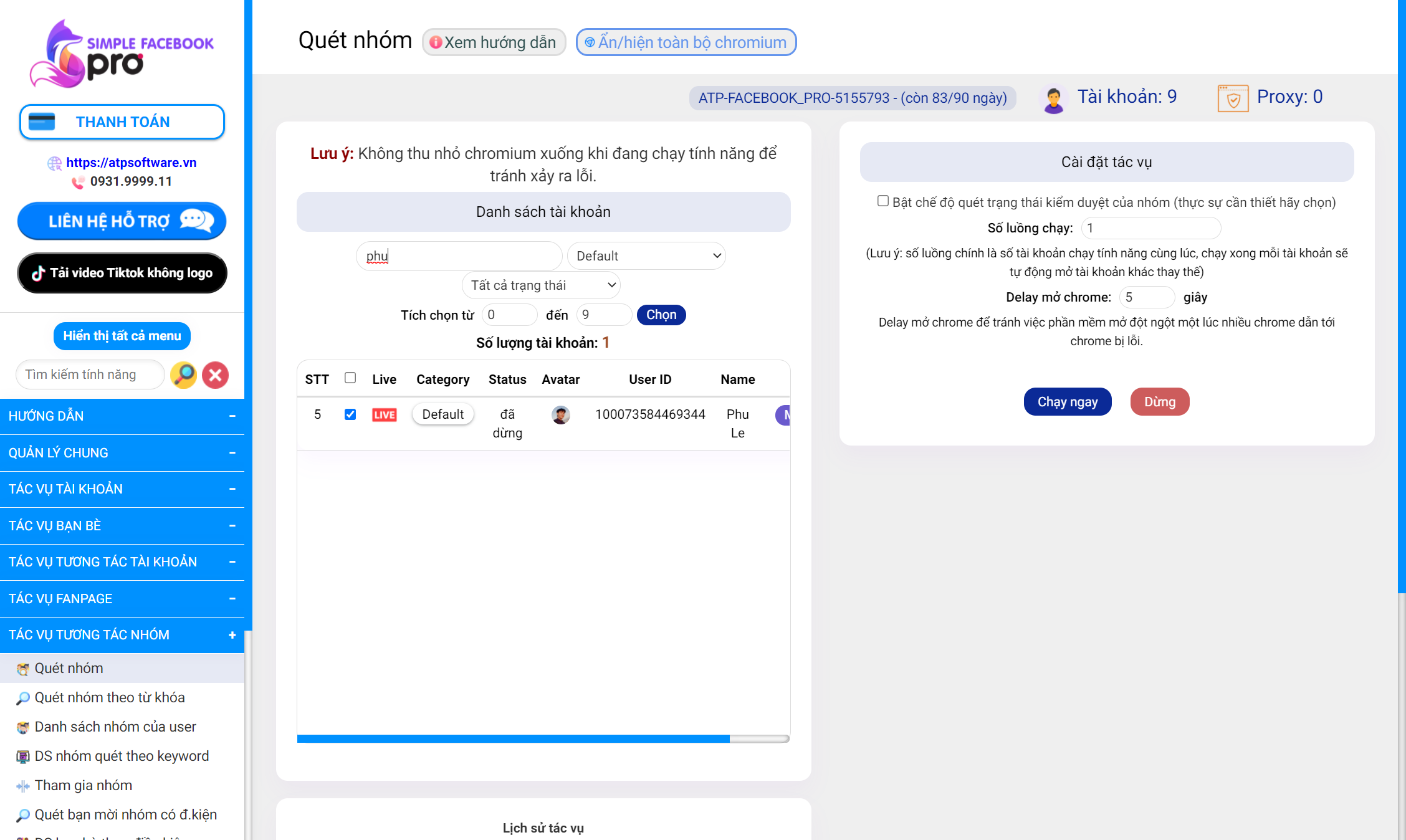
Bước 4: Copy danh sách ID của các nhóm đã quét được và sau đó chuyển sang tính năng “Rời nhóm” => Dán danh sách ID vào và bấm nút “Chạy ngay”.
Phần mềm sẽ tự động thực hiện việc rời khỏi các nhóm này mà không cần bạn phải thao tác thủ công. Bạn có thể thực hiện rời khỏi nhóm hàng loạt trên nhiều nick Facebook cùng lúc.
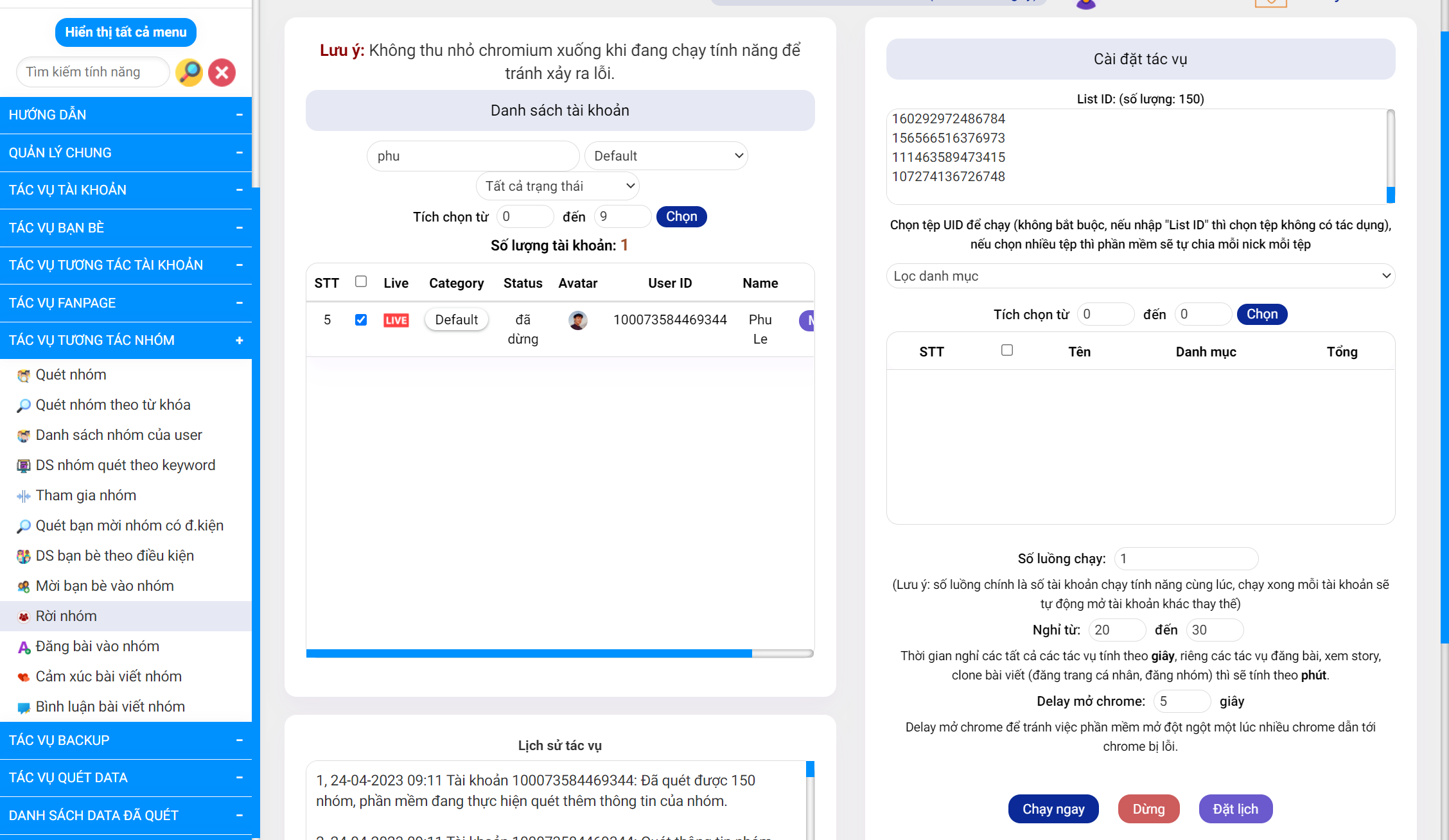
Như vậy, chỉ với các bước đơn giản như vậy, bạn đã có thể rời khỏi nhiều nhóm Facebook cùng một lúc. Điều này sẽ giúp bạn không bị làm phiền bởi các bài đăng không mong muốn, tin rác, hoặc rao vặt trên Facebook nữa.
Xem thêm: Cách đăng 1 bài lên nhiều nhóm trên facebook
Hy vọng rằng bài viết này sẽ giúp bạn có thông tin hữu ích về những cách rời khỏi nhóm facebook hàng loạt. Nếu cần hỗ trợ bất kỳ điều gì về kinh doanh trên Facebook, bạn hãy liên hệ với đội ngũ admin nhé. Cảm ơn bạn đã đọc bài viết của Simple Page.